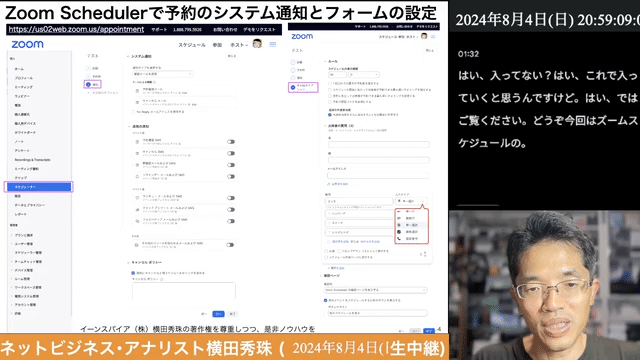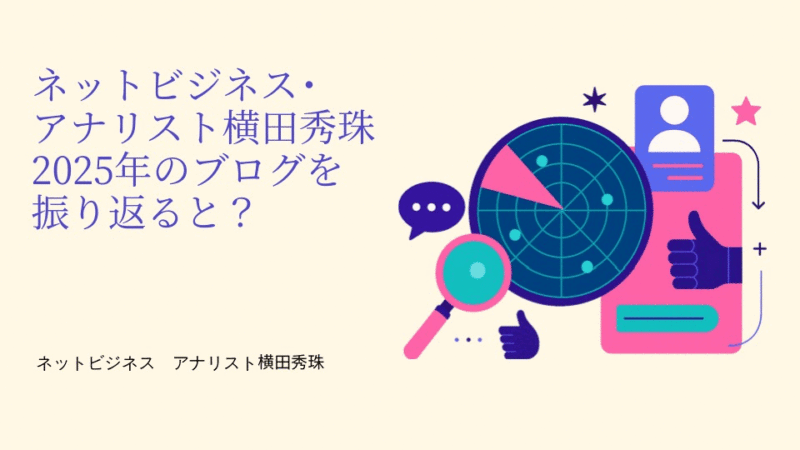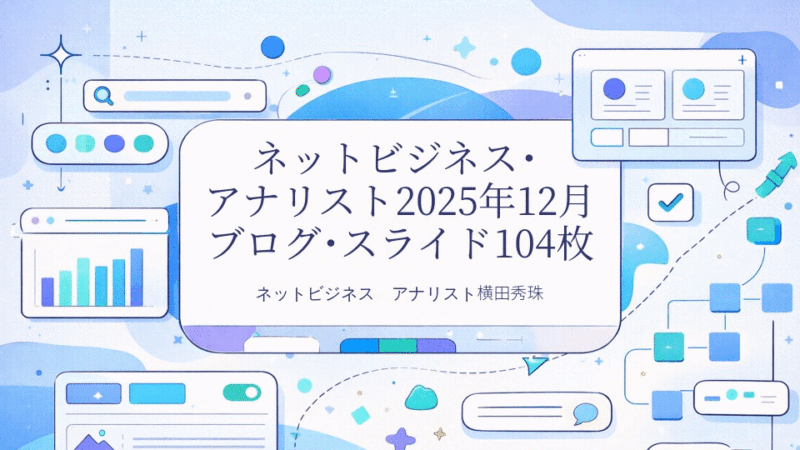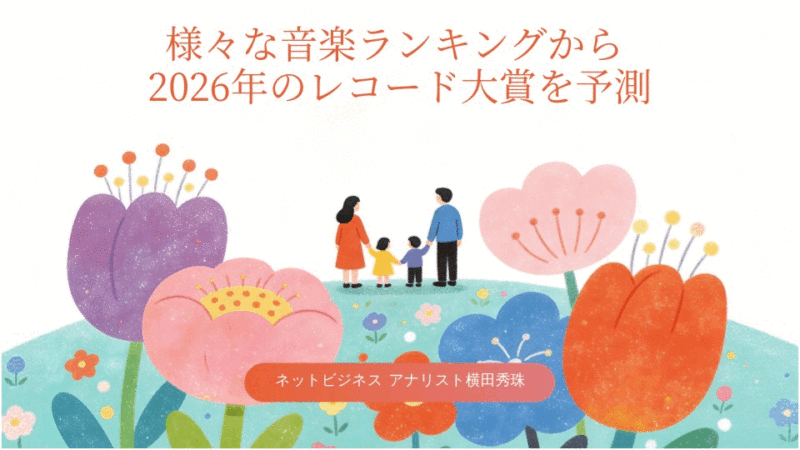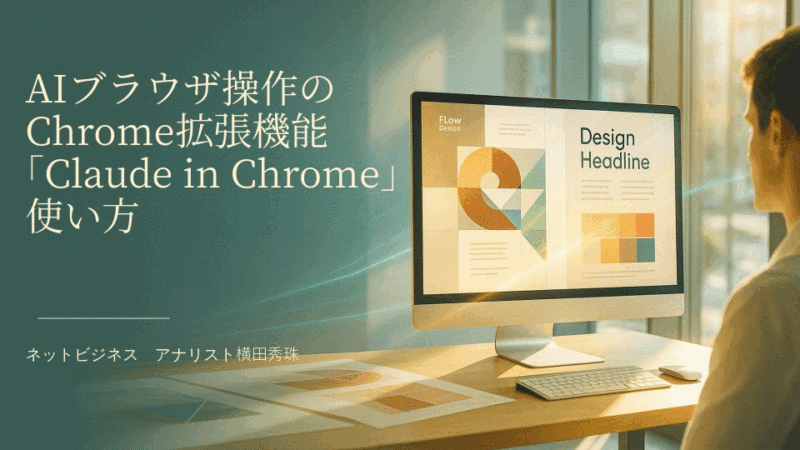Zoom Schedulerでミーティングやセミナーのスケジュール管理

仙台駅でお土産を買って
新潟に高速バスで戻るw
イーンスパイアの横田です。
https://www.enspire.co.jp

昨日は仙台駅で乗り換え時点で、
徹夜明けの体力限界で大宮経由の
新潟駅の新幹線を払い戻し、その
お金でホテルに泊まり高速バスを
予約し、お土産を買ってもお釣り
が来る(笑)後は新潟まで寝る。
さて、本題です。
弊社のネットビジネス研究会にある
セミナー会員とスカイプ会員で使う
のをZoom Schedulerにしました。
https://www.zoom.com/ja/products/appointment-scheduler/
Zoom Schedulerの歴史を振り返ると
https://support.zoom.com/hc/en/article?id=zm_kb&sysparm_article=KB0067095
詳しくは公式ページに書かれています。
・2023年6月21日 Zoom Scheduler の一般提供開始
・2024年5月20日 英語に加え日本語へのローカライズをサポート
https://www.youtube.com/watch?v=Ye2n-3nPLro
Zoom Schedulerでミーティングやセミナーのスケジュール管理
横田秀珠アナリストが、2023年6月に開始されたZoom Schedulerの使い方と利便性を紹介。日本語化されたサービスで、Zoomアカウントと連携し、スケジュールの管理や共有が可能。有料サービスではあるが、1ユーザーあたり月750円と手ごろな価格。30日間の無料トライアルもあり、1対1や1対多の予約ページ作成方法やカスタマイズ性を詳しく解説。
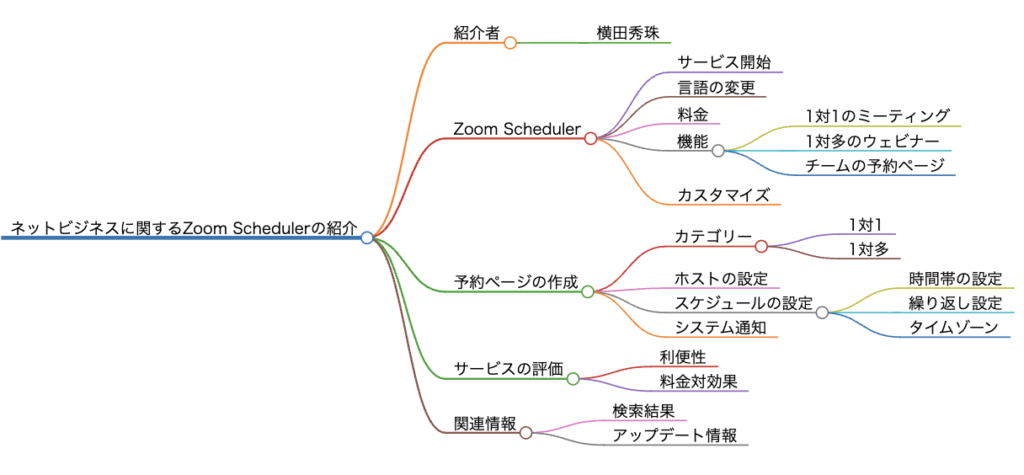
Zoom Schedulerでミーティングやセミナーのスケジュール管理
Zoom Schedulerの使い方:便利な予約管理ツールの完全ガイド
- はじめに
- Zoom Schedulerとは
- Zoom Schedulerの基本設定
- 1:1ミーティングの予約ページ作成
- 予約枠の設定とカスタマイズ
- システム通知と確認メールの設定
- おわりに
- よくある質問(Q&A)
1. はじめに
皆さん、こんにちは。ネットビジネス・アナリストの横田秀珠です。今日は、Zoomミーティングやセミナーを頻繁に開催している方々に朗報となる、Zoom Schedulerというサービスについてご紹介します。
ビジネスの世界では、効率的なスケジュール管理が成功の鍵を握ることがあります。特に、オンラインミーティングやウェビナーが日常的になった現在、適切な予約システムの重要性はますます高まっています。そんな中、Zoomが提供する公式サービス、Zoom Schedulerが注目を集めています。
このツールは、単なる予約システム以上の機能を持ち、ビジネスプロフェッショナルの皆さんの時間管理を革新的に改善する可能性を秘めています。今日は、このZoom Schedulerの魅力と使い方について、詳しくお話ししていきたいと思います。
2. Zoom Schedulerとは
Zoom Schedulerは、2023年6月21日にサービスを開始した比較的新しいツールです。当初は英語のメニューのみでしたが、2024年5月20日に日本語化され、より多くの日本のユーザーにとって使いやすくなりました。
このサービスの特徴は、GoogleサービスやMicrosoft 365、そしてもちろんZoomと連携して、効率的なスケジュール管理を可能にすることです。カレンダーサービスとの連携により、複数のプラットフォームを横断して予約を管理できます。
価格設定は以下の通りです:
- 月額:1ユーザーあたり749円
- 年間一括払い:7,490円(10ヶ月分の料金で12ヶ月利用可能)
また、30日間の無料トライアル期間が提供されているので、実際に使ってみて評価することができます。
3. Zoom Schedulerの基本設定
Zoom Schedulerを使い始めるには、まずZoomアプリを起動し、メニューバーに新しく追加された「スケジューラー」オプションを選択します。このインターフェースから、新しい予約ページを作成したり、既存の予約を管理したりすることができます。
Zoom Schedulerでは、主に以下の4つのカテゴリーの予約ページを作成できます:
- 1:1(個人面談やコンサルティング)
- チームの予約ページ(複数のホストが交代で対応)
- すべてのホストが対応可能(複数のホストが同時に対応可能)
- 1対多(ウェビナー形式)
今回は、1:1の予約ページと1対多の予約ページの作成方法に焦点を当てて説明していきます。
4. 1:1ミーティングの予約ページ作成
1:1の予約ページを作成する手順は以下の通りです:
- 「予約ページを作成する」を選択
- 「1:1」のオプションを選択
- ホストを選択(通常は自分自身)
- スケジュール名と色を設定
- スケジュールリンク(URL)を設定
- 注意:URLの一部はカスタマイズ可能で、世界で一つだけのものになります
- ミーティングの長さを設定(例:30分)
- ビデオカンファレンスの形式を選択(通常はZoomミーティング)
- 必要に応じて、待機室の設定や場所の指定を行う
- 公開・非公開の設定を行う
- イベントの詳細情報を入力
これらの設定を行うことで、基本的な1:1の予約ページが完成します。
5. 予約枠の設定とカスタマイズ
予約枠の設定は、効率的なスケジュール管理のために非常に重要です。以下の手順で予約枠をカスタマイズできます:
- 予約可能な曜日を選択
- 各曜日の予約可能時間帯を設定
- タイムゾーンを確認(通常は日本時間)
- 除外したい特定の日付があれば設定
- スケジュールの繰り返し設定(無期限か期間限定か)
- スケジュール間のバッファ期間を設定
- 例:30分のミーティングの前後に15分ずつバッファを設ける
注意点として、スケジュールの開始日と終了日を設定する際、同じ日付を指定するとエラーになることがあります。最低でも1日以上の期間を設定することをおすすめします。
6. システム通知と確認メールの設定
Zoom Schedulerでは、予約に関連する様々な通知や確認メールを設定できます。主な設定項目は以下の通りです:
- カレンダー招待の送信
- 確認メールの送信
- リマインダーメールの送信
これらの設定により、予約者に対して適切なタイミングで必要な情報を提供することができます。ただし、グループへの一斉送信などの詳細設定については、さらなる調査が必要です。
7. おわりに
Zoom Schedulerは、オンラインミーティングやセミナーを頻繁に開催する方々にとって、非常に有用なツールです。予約管理の効率化、参加者とのコミュニケーション改善、そして全体的な時間管理の最適化に大きく貢献します。
今回ご紹介した基本的な設定方法を参考に、ぜひZoom Schedulerを試してみてください。30日間の無料トライアル期間を活用すれば、リスクなく機能を体験できます。
Zoom Schedulerを使いこなすことで、ビジネスの生産性向上につながること間違いありません。皆さんのオンラインコミュニケーションがより円滑になることを願っています。
8. よくある質問(Q&A)
Q1: Zoom Schedulerは無料で使えますか?
A1: Zoom Schedulerは有料サービスですが、30日間の無料トライアル期間があります。月額利用料は1ユーザーあたり749円、年間一括払いの場合は7,490円です。
Q2: Zoom Scheduler以外の予約管理ツールと比べて、どんな特徴がありますか?
A2: Zoom Schedulerの最大の特徴は、Zoomとの完全な統合です。Zoomミーティングやウェビナーとシームレスに連携し、GoogleカレンダーやMicrosoft 365とも連携できます。Zoom利用者にとっては、操作の一貫性や使いやすさの面で優れています。
Q3: 予約枠の設定で、特定の日や時間を除外することはできますか?
A3: はい、可能です。予約枠の設定時に、特定の日付を除外したり、曜日ごとに異なる時間帯を設定したりすることができます。これにより、柔軟なスケジュール管理が可能になります。
Q4: 複数人で1つのZoom Schedulerアカウントを共有できますか?
A4: Zoom Schedulerは基本的に1ユーザーごとのライセンスですが、チーム機能を使うことで複数のホストで予約を管理することが可能です。ただし、詳細な運用方法については、Zoomのサポートに確認することをおすすめします。
Q5: Zoom Schedulerで作成した予約ページは、自社のウェブサイトに埋め込むことができますか?
A5: はい、Zoom Schedulerで作成した予約ページは、独自のURLを持ちます。このURLを使って、自社のウェブサイトに予約フォームを埋め込んだり、リンクを設置したりすることができます。これにより、クライアントや顧客がより簡単に予約を行えるようになります。
詳しくは15分の動画で解説しました。
https://www.youtube.com/watch?v=DBSIjHijNWg
0:00 📱 導入部分
1:08 🆕 Zoom Schedulerの概要と開始時期
2:18 💰 Zoom Schedulerの料金と無料トライアル
3:28 🔧 Zoom Schedulerの基本的な使い方
4:35 🗳️ 予約枠の投票機能とワンタイムミーティング
5:45 👥 予約ページの種類(1対1、1対多、チーム)
6:52 📝 1対1の予約ページ作成方法
8:36 🔒 公開・非公開のスケジュール設定
9:47 📅 予約枠の設定とカスタマイズ
12:02 🕒 スケジュールのバッファ期間設定
13:11 ❗ スケジュール設定時のエラーと解決方法
14:18 📧 システム通知とカレンダー招待の設定
上記の動画はYouTubeメンバーシップのみ
公開しています。詳しくは以下をご覧ください。
https://yokotashurin.com/youtube/membership.html
YouTubeメンバーシップ申込こちら↓
https://www.youtube.com/channel/UCXHCC1WbbF3jPnL1JdRWWNA/join
Zoom Schedulerでミーティングやセミナーのスケジュール管理
💡ネットビジネス
インターネットを通じて行われるビジネス全般を指し、ビデオではその分析や情報提供が行われている。例えば、ネットビジネス研究会のセミナーやZoomミーティングがその一環として取り上げられている。
💡Zoom Scheduler
ビデオの中心となるサービスで、Zoomの公式サービスの一つ。スケジューリングを簡単に管理できるツールで、ビデオではその使い方や利便性が紹介されている。
💡有料サービス
ビデオ内でZoom Schedulerが有料であることが触れられており、その料金や無料トライアルの詳細が説明されている。これはビデオのテーマに関連して、サービスの価値を理解する上で重要なポイント。
💡カスタマイズ
Zoom Schedulerでスケジュールをカスタマイズできる機能がビデオで紹介されており、スケジュールの柔軟性を高めるために利用される。例えば、スケジュールの色やリンクの設定がカスタマイズの例として挙げられている。
💡ウェビナー
Zoom Schedulerを用いて主催できるイベントの一種で、ビデオ内で1対多の形式として紹介されている。ウェビナーはオンラインでのセミナーや講演を指し、多くの参加者を対象とした情報提供や教育の場を提供する。
💡チームの予約ページ
ビデオ内で紹介されたZoom Schedulerの機能の一つで、チームメンバーが交代でホストロールを務めながらのスケジューリングが可能になる。これはビジネスでのコラボレーションや顧客対応に役立つ。
💡スケジュール繰り返し
ビデオ内で説明されている機能で、定期的なスケジュールを設定することができる。例えば、毎週同じ曜日にミーティングを設定する際に利用される。
💡ビデオカンファレンス
ビデオ内でZoom Schedulerを用いてビデオカンファレンスを設定する方法が紹介されている。これは遠隔でのコミュニケーションや会議を可能にする技術で、特にZOOMミーティングがビデオの主題と関連している。
💡システム通知
ビデオ内でZoom Schedulerのシステム通知機能が触れられており、これにより事前に参加者にメールを送信することができる。これはスケジュールの管理や参加者の通知において重要な機能である。
💡カレンダーイベント
ビデオ内でカレンダーイベントのメール送信機能が紹介されており、これによりスケジュールの参加者に対してカレンダーにイベントを追加する誘導が行われる。これはスケジュールの共有や管理において便利な機能である。
💡スケジュールバッファ期間
ビデオ内でスケジュールの間に設定される休憩時間や準備期間を指す。例えば、ミーティングの開始前や終了後に設定されるため、参加者が準備や移動の時間を確保できる。